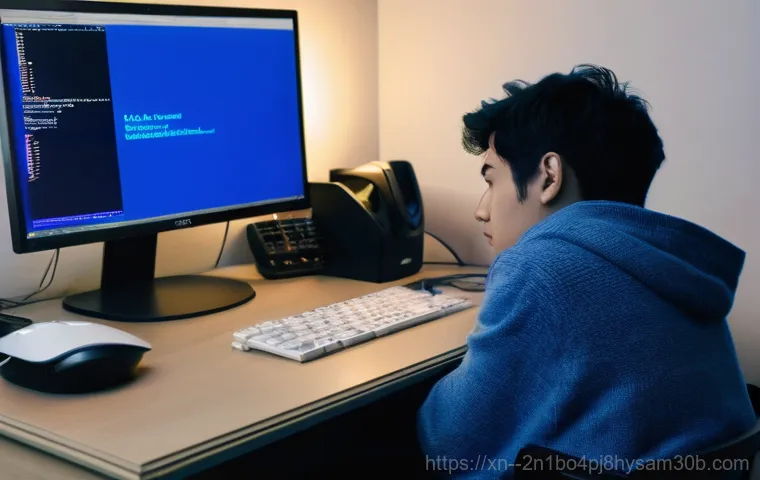컴퓨터를 켜는 순간 갑자기 파란 화면이 번쩍이며 ‘ACPI_BIOS_ERROR’라는 낯선 글자를 마주하고 심장이 덜컥 내려앉으셨던 경험, 혹시 있으신가요? 특히 신림동 근처에서 이 골치 아픈 문제로 저에게 문의하는 분들이 유독 많더라고요. 중요한 작업을 날리거나, 모처럼 여유롭게 즐기려던 게임이 뚝 끊겨버린다면 정말이지 속에서 천불이 나기 마련이죠.
복잡한 에러 메시지와 기술 용어들 앞에서 도대체 어디서부터 손을 대야 할지 막막하셨을 여러분의 답답한 마음, 제가 너무나 잘 이해합니다. 저 또한 직접 겪어보고 수많은 시행착오 끝에 찾아낸, 여러분의 컴퓨터를 다시 말끔하게 되돌려 놓을 쉽고 확실한 해결책들을 지금부터 정확하게 알아보도록 할게요!
갑자기 마주한 파란 화면, 대체 왜 뜨는 걸까요?

ACPI, BIOS… 이 낯선 이름들의 정체는?
컴퓨터를 켜는 순간, 예상치 못한 파란 화면에 당황하신 적 있으시죠? 저도 예전에 급하게 작업하던 문서가 날아갈까 봐 심장이 쿵 내려앉았던 기억이 생생해요. 특히 ‘ACPI_BIOS_ERROR’라는 메시지를 보면 더 막막하게 느껴질 거예요. 사실 ACPI와 BIOS는 우리 컴퓨터의 아주 중요한 핵심 기능이에요. ACPI(Advanced Configuration and Power Interface)는 운영체제가 하드웨어의 전원 관리와 설정을 효율적으로 제어할 수 있도록 도와주는 규격이고, BIOS(Basic Input/Output System)는 컴퓨터를 켰을 때 가장 먼저 실행되면서 기본적인 하드웨어 초기화와 운영체제 부팅을 담당하는 펌웨어랍니다. 이 두 가지가 서로 손발이 맞지 않거나, 어딘가 문제가 생기면 운영체제가 하드웨어를 제대로 인식하거나 제어하지 못하게 되고, 결국 시스템 충돌로 이어져 파란 화면을 띄우게 되는 거죠. 우리가 흔히 ‘펌웨어 문제’라고 이야기하는 것들이 바로 여기에 해당하는 경우가 많아요. 특히 오래된 컴퓨터나, 최근에 특정 부품을 교체한 경우에 이런 문제가 불쑥 나타나기도 하더라고요. 저도 예전에 새 램을 설치하고 나서 이 오류를 겪었던 적이 있어서, 그 당혹감을 누구보다 잘 이해합니다.
내 컴퓨터가 나에게 보내는 경고 신호
파란 화면은 그냥 에러 메시지가 아니에요. 이건 우리 컴퓨터가 “나 지금 힘들어! 도움이 필요해!”라고 외치는 경고 신호나 다름없어요. ACPI_BIOS_ERROR의 경우, 주로 운영체제와 하드웨어 간의 통신에 문제가 생겼을 때 나타나는데, 그 원인은 생각보다 다양할 수 있습니다. 단순히 드라이버가 오래되었거나 꼬였을 수도 있고, BIOS 설정이 잘못되어 있을 수도 있어요. 더 나아가서는 램이나 하드디스크 같은 물리적인 하드웨어 부품에 문제가 생겼을 때도 이런 경고음이 울리곤 합니다. 제가 상담했던 많은 분들도 처음에는 바이러스 때문인가, 아니면 컴퓨터가 완전히 고장 난 건가 하고 지레 겁먹으시더라고요. 하지만 대부분은 몇 가지 기본적인 점검과 설정 변경만으로도 충분히 해결 가능한 경우가 많았어요. 제가 직접 겪은 바로는, 블루스크린이 한 번 나타나기 시작하면 자꾸 반복될 가능성이 높으니, 무시하지 말고 초기 단계에서 빠르게 대처하는 것이 중요합니다. 컴퓨터가 보내는 이 경고 신호를 제대로 이해하고 적절히 대응하면, 더 큰 문제로 발전하는 것을 미리 막을 수 있답니다.
문제 해결, 이것부터 시작해야죠!
간단하지만 강력한 초기 진단법
어떤 문제가 생겼을 때, 가장 먼저 해봐야 할 건 역시 ‘껐다가 다시 켜기’죠! ACPI_BIOS_ERROR도 마찬가지예요. 때로는 일시적인 시스템 오류나 메모리 충돌 때문에 발생하는 경우도 있거든요. 컴퓨터를 완전히 종료하고 전원 케이블까지 잠시 뽑아둔 다음, 5 분 정도 기다렸다가 다시 연결해서 켜보세요. 이렇게 하면 시스템에 남아있던 잔류 전압이 방전되면서 임시적인 오류가 해결될 때가 있어요. 제가 예전에 이런 파란 화면을 보고 너무 놀라 바로 서비스센터에 전화할 뻔했는데, 의외로 이 간단한 방법으로 해결되어 안도의 한숨을 내쉬었던 경험이 있습니다. 그리고 혹시 최근에 새로운 하드웨어(USB 장치, 외장하드 등)를 연결했다면, 일단 모두 분리하고 다시 부팅을 시도해보세요. 새 장치와의 충돌 때문에 오류가 발생했을 가능성도 배제할 수 없으니까요. 컴퓨터는 생각보다 섬세한 기계라, 사소한 변화에도 민감하게 반응할 때가 많다는 걸 꼭 기억해주세요. 이런 기본적인 초기 진단만으로도 문제의 절반은 해결할 수 있다고 생각해요.
혹시나 하는 마음에 확인해볼 것들
초기 진단으로도 해결되지 않는다면, 이제는 운영체제 내부를 들여다볼 차례입니다. 먼저 ‘안전 모드’로 부팅을 시도해보세요. 안전 모드에서는 최소한의 드라이버와 서비스만으로 운영체제가 실행되기 때문에, 특정 프로그램이나 드라이버 충돌로 인한 문제인지를 파악하는 데 아주 유용해요. 안전 모드 부팅에 성공했다면, 최근에 설치한 프로그램이나 업데이트된 드라이버를 제거해보는 것이 좋습니다. 제가 아는 지인 중에는 특정 게임을 설치하고 나서 이 오류가 계속 발생했는데, 해당 게임을 삭제하니 문제가 감쪽같이 사라진 경우도 있었어요. 그리고 윈도우 이벤트 뷰어를 확인하는 것도 큰 도움이 됩니다. 이벤트 뷰어는 시스템의 모든 활동 기록을 담고 있는 일종의 컴퓨터 일기장인데, 여기에 ACPI_BIOS_ERROR가 발생하기 직전 어떤 오류가 기록되어 있는지 찾아보면 문제의 실마리를 찾을 수 있을 거예요. 저도 모르는 오류가 떴을 때, 이벤트 뷰어를 꼼꼼히 살펴보며 문제 원인을 유추했던 경험이 많습니다. 이 작은 단서들이 큰 해결책으로 이어질 수 있으니 꼭 확인해보세요.
드라이버와 소프트웨어, 꼼꼼히 체크하기
오래된 드라이버가 부르는 불청객
컴퓨터 하드웨어는 드라이버라는 일종의 ‘통역사’를 통해서 운영체제와 대화합니다. 그런데 이 통역사가 너무 오래되었거나, 중간에 뭔가 꼬여버리면 제대로 된 대화가 불가능해지고, 결국 ACPI_BIOS_ERROR 같은 불청객이 찾아오게 되는 거죠. 특히 그래픽카드 드라이버, 메인보드 칩셋 드라이버, 네트워크 드라이버 등은 주기적으로 최신 버전으로 업데이트해주는 것이 중요합니다. 윈도우가 자동으로 업데이트를 해주기도 하지만, 때로는 제조사 홈페이지에서 직접 최신 드라이버를 다운로드하여 설치하는 것이 더 확실할 때도 있어요. 제가 직접 겪어본 바로는, 윈도우 업데이트 후에 갑자기 ACPI 관련 오류가 뜬다면, 윈도우 업데이트가 설치한 드라이버가 기존 드라이버와 충돌을 일으켰을 가능성이 높습니다. 이럴 때는 장치 관리자에서 해당 드라이버를 롤백하거나, 아예 제거한 후 제조사 홈페이지에서 제공하는 최신 드라이버를 수동으로 설치해보는 것이 효과적이에요. 드라이버 문제는 생각보다 흔하고, 간단하게 해결될 수 있는 경우가 많으니 너무 걱정하지 마세요! 다만, 최신 드라이버 설치 전에 혹시 모를 상황에 대비해 중요한 파일은 백업해두는 습관을 들이는 게 좋습니다.
윈도우 업데이트, 독이 될 수도 약이 될 수도?
윈도우 업데이트는 보안 취약점을 보완하고 새로운 기능을 추가해주는 필수적인 과정이지만, 때로는 시스템에 문제를 일으키는 ‘독’이 될 수도 있어요. 특정 업데이트가 ACPI_BIOS_ERROR를 유발하는 경우도 종종 발견됩니다. 제가 상담했던 분 중 한 분은 최신 윈도우 업데이트를 설치한 후부터 계속해서 블루스크린을 겪었는데, 업데이트 기록을 확인해보니 특정 패치가 문제의 원인이었더라고요. 이럴 때는 최근에 설치된 윈도우 업데이트를 제거해보는 것이 하나의 해결책이 될 수 있습니다. 윈도우 설정의 ‘업데이트 및 보안’ 메뉴에서 ‘업데이트 기록 보기’로 들어가면 설치된 업데이트 목록을 확인할 수 있고, 문제가 의심되는 업데이트를 선택하여 제거할 수 있어요. 물론, 보안 업데이트는 가급적 유지하는 것이 좋지만, 당장 시스템 안정성이 중요한 상황에서는 일시적으로 제거하고 문제가 해결되는지 확인해볼 필요가 있습니다. 만약 업데이트 제거 후 문제가 해결된다면, 해당 업데이트를 일시 중지하거나, 다음 버전을 기다려보는 것도 현명한 방법이에요. 윈도우 업데이트는 양날의 검과 같아서, 항상 주의 깊게 관리해야 한다는 걸 저도 매번 느끼고 있습니다.
하드웨어 점검, 생각보다 어렵지 않아요!
램과 저장장치, 한 번 더 들여다보기
ACPI_BIOS_ERROR는 소프트웨어적인 문제뿐만 아니라, 하드웨어적인 문제에서도 비롯될 수 있어요. 그중에서도 램(RAM)과 저장장치(SSD/HDD)는 가장 흔하게 문제를 일으키는 요인 중 하나입니다. 램은 컴퓨터가 작동하는 동안 데이터를 임시로 저장하는 공간인데, 여기에 오류가 생기면 시스템 전체가 불안정해질 수 있어요. 만약 컴퓨터에 여러 개의 램이 장착되어 있다면, 하나씩 번갈아 가면서 장착해보고 부팅을 시도해보세요. 어떤 램이 문제인지 특정할 수 있을 거예요. 또는 ‘Windows 메모리 진단’ 도구를 사용해서 램에 문제가 없는지 확인해볼 수도 있습니다. 제가 직접 겪은 일인데, 컴퓨터가 갑자기 파란 화면을 띄우면서 자꾸 꺼지길래 램을 바꿔 꽂아보니 바로 해결된 적도 있어요. 저장장치 역시 중요해요. 저장장치에 물리적인 손상이 있거나, 배드 섹터가 발생하면 ACPI 관련 오류를 유발할 수 있습니다. 윈도우의 ‘오류 검사’ 기능을 활용하거나, 제조사에서 제공하는 진단 프로그램을 사용해서 저장장치의 상태를 확인해보는 것이 좋습니다. 데이터는 소중하니까, 미리 백업해두는 습관을 잊지 마세요.
메인보드와 전원 공급 장치, 찜찜하다면?
메인보드는 컴퓨터의 모든 부품을 연결하는 몸통과 같은 역할을 하고, 전원 공급 장치(PSU)는 컴퓨터에 안정적인 전력을 공급하는 심장과 같습니다. 이 두 가지 핵심 부품에 문제가 생기면 ACPI_BIOS_ERROR를 포함한 다양한 시스템 오류가 발생할 수밖에 없어요. 특히 전원 공급 장치가 노후화되거나 고장 나면, 각 부품에 필요한 전력을 제대로 공급하지 못해 불안정한 작동을 유발할 수 있습니다. 메인보드 자체의 고장이라면 사실 일반 사용자가 직접 해결하기는 어렵지만, 육안으로 불룩하게 부풀어 오른 캐패시터(콘덴서)가 있는지 확인해보는 것은 가능해요. 이런 증상이 보인다면 메인보드 고장을 의심해볼 수 있습니다. 전원 공급 장치 문제의 경우, 컴퓨터가 갑자기 꺼지거나 재부팅되는 현상이 자주 나타난다면 의심해볼 필요가 있어요. 물론 이런 부품들은 교체 비용도 만만치 않고, 전문가의 도움이 필요한 경우가 많습니다. 하지만 최소한 어떤 부품이 문제일 수 있는지 파악하고 있다면, 서비스센터를 방문했을 때도 훨씬 더 정확한 진단을 받을 수 있을 거예요. 저도 예전에 파워 서플라이 때문에 골머리를 앓았던 적이 있어서, 전원 문제의 중요성을 잘 알고 있습니다.
| 문제 유형 | 예상 원인 | 간단 해결책 |
|---|---|---|
| ACPI_BIOS_ERROR | 드라이버 충돌, BIOS 설정 오류, 윈도우 업데이트 문제, 하드웨어 이상(RAM, 저장장치 등) | 드라이버 업데이트/롤백, BIOS 초기화/업데이트, 윈도우 업데이트 제거, 하드웨어 재장착/교체 |
| 부팅 불가 | 운영체제 손상, 저장장치 고장, BIOS 부팅 순서 오류 | 안전 모드 부팅, BIOS 부팅 순서 확인, 운영체제 복구/재설치 |
| 잦은 재부팅 | 전원 공급 장치 불량, 과열, 램 불량, 드라이버 충돌 | 전원 공급 장치 점검, 내부 먼지 제거, 램 재장착/교체, 드라이버 업데이트 |
| 느린 속도 | 저장장치 성능 저하, 램 부족, 악성 코드, 백그라운드 프로그램 과다 | SSD 교체, 램 증설, 바이러스 검사, 불필요한 프로그램 삭제 |
BIOS 설정, 이건 꼭 알아두세요!
BIOS 업데이트, 양날의 검이지만 필수적일 때
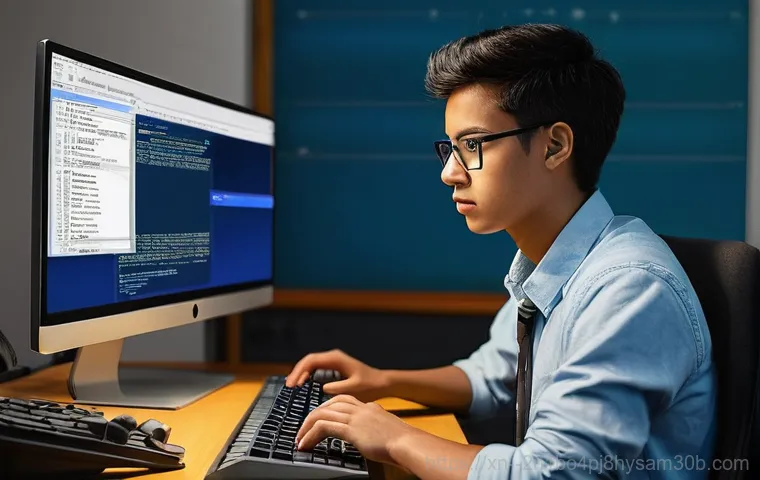
BIOS는 컴퓨터의 가장 기본적인 설정을 담당하는 펌웨어라고 말씀드렸죠? 이 BIOS가 오래되거나, 특정 하드웨어와 호환성 문제가 생기면 ACPI_BIOS_ERROR를 유발할 수 있습니다. 이런 경우, BIOS를 최신 버전으로 업데이트하는 것이 해결책이 될 수 있어요. 메인보드 제조사 홈페이지에 접속해서 모델명에 맞는 최신 BIOS 파일을 다운로드하고, 설명서에 따라 업데이트를 진행하면 됩니다. 하지만 BIOS 업데이트는 ‘양날의 검’과 같아서 아주 신중하게 접근해야 해요. 업데이트 도중에 전원이 갑자기 꺼지거나, 잘못된 파일을 설치하면 메인보드가 아예 고장 날 수도 있거든요. 제가 아는 한 분은 BIOS 업데이트 중에 정전이 돼서 컴퓨터가 벽돌이 되어버린 아픈 경험도 있습니다. 그래서 저는 개인적으로 정말 다른 모든 방법을 시도해보고도 해결이 안 될 때, 최후의 수단으로 BIOS 업데이트를 고려하라고 말씀드려요. 만약 진행해야 한다면, 반드시 안정적인 전원 공급 환경에서, 제조사에서 제공하는 정확한 가이드라인을 철저히 따라야 합니다. 혹시 자신이 없다면 전문가의 도움을 받는 것이 현명한 선택일 수 있습니다.
기본값으로 돌리는 마법
BIOS 설정에서 뭔가 잘못 건드려져서 ACPI_BIOS_ERROR가 발생하는 경우도 의외로 많아요. 특히 오버클럭을 시도했거나, 전원 관리 설정을 임의로 변경했을 때 이런 문제가 나타날 수 있습니다. 이럴 때는 BIOS 설정을 ‘기본값(Default)’으로 되돌리는 것이 아주 강력한 해결책이 될 수 있어요. 대부분의 BIOS에는 ‘Load Optimized Defaults’ 또는 ‘Restore Defaults’와 같은 메뉴가 있어서, 한 번의 클릭만으로 모든 설정을 초기 상태로 돌려놓을 수 있습니다. 제가 직접 경험한 바로는, BIOS에서 ACPI 모드를 S1 이나 S3 같은 절전 모드로 강제로 설정했다가 오류를 겪은 적이 있었는데, 기본값으로 되돌리니 바로 정상 작동하더라고요. 이 방법은 복잡한 설정을 일일이 확인하는 것보다 훨씬 빠르고 확실하게 문제를 해결해 줄 때가 많습니다. BIOS에 진입하는 방법은 메인보드 제조사마다 다르지만, 일반적으로 컴퓨터를 켜자마자 Delete, F2, F10, F12 키 등을 반복해서 누르면 진입할 수 있어요. 혹시 어떤 키인지 모른다면, 메인보드 모델명으로 검색해보면 쉽게 찾을 수 있을 겁니다.
최후의 수단, 재설치 전에 꼭 해볼 것들
시스템 복원, 시간 여행을 떠나볼까요?
위에 언급된 방법들로도 해결이 되지 않는다면, 시스템 복원 기능을 활용해보는 것도 아주 좋은 방법입니다. 시스템 복원은 마치 컴퓨터를 문제 발생 이전의 상태로 되돌리는 ‘시간 여행’과 같아요. 윈도우는 중요한 변경 사항이 생길 때마다 자동으로 ‘복원 지점’을 생성해두는데, 이 복원 지점으로 되돌아가면 문제가 발생하기 전의 시스템 상태로 돌아갈 수 있습니다. 예를 들어, 특정 프로그램을 설치하거나 윈도우 업데이트를 한 후에 ACPI_BIOS_ERROR가 발생했다면, 해당 변경이 일어나기 전의 복원 지점으로 되돌리는 거죠. 저도 예전에 갑자기 컴퓨터가 이상해졌을 때 시스템 복원 기능을 사용해서 해결한 적이 여러 번 있어요. 이 기능은 개인 파일에는 영향을 주지 않고 시스템 파일과 프로그램만 이전 상태로 되돌리기 때문에, 데이터 손실 걱정 없이 시도해볼 수 있는 안전한 방법입니다. 윈도우 검색창에 ‘복원’이라고 입력한 후 ‘복원 지점 만들기’ 또는 ‘시스템 복원’을 선택하면 쉽게 접근할 수 있습니다. 단, 시스템 복원 기능이 비활성화되어 있거나 적절한 복원 지점이 없다면 사용할 수 없으니, 평소에 활성화해두는 것이 좋아요.
데이터를 지키며 윈도우 재설치하기
정말 모든 방법을 다 동원했는데도 ACPI_BIOS_ERROR가 해결되지 않는다면, 어쩔 수 없이 윈도우 재설치를 고려해야 할 때가 있습니다. 하지만 ‘재설치’라고 해서 무조건 모든 데이터를 날려야 하는 건 아니에요! 윈도우 10 이나 11 에는 ‘이 PC 초기화’라는 아주 유용한 기능이 있습니다. 이 기능을 사용하면 개인 파일을 유지하면서 윈도우를 다시 설치할 수 있어요. 물론 설치된 프로그램들은 모두 지워지겠지만, 적어도 소중한 사진이나 문서, 영상 같은 개인 데이터는 안전하게 보존할 수 있습니다. 제가 아는 분 중에는 컴퓨터 문제로 너무 스트레스받아서 데이터를 포기하고 재설치하려다가, 이 기능을 알려줘서 데이터를 무사히 지킬 수 있었던 사례도 있어요. 윈도우 설정의 ‘업데이트 및 보안’ 또는 ‘시스템’ 메뉴에서 ‘복구’ 항목으로 들어가면 ‘이 PC 초기화’ 옵션을 찾을 수 있습니다. 여기서 ‘내 파일 유지’ 옵션을 선택하면 됩니다. 가장 강력한 해결책이면서도 데이터 손실 부담을 줄일 수 있는 방법이니, 다른 모든 시도가 실패했을 때 고려해보세요. 물론 클린 설치가 가장 확실한 방법이지만, 상황에 맞춰 현명하게 선택하는 것이 중요하다고 생각해요.
글을 마치며
갑작스러운 파란 화면, 일명 블루스크린은 우리를 당황하게 만들고, 때로는 중요한 작업을 날려버릴까 봐 두려움에 떨게 합니다. 저 역시 예전에 급하게 작업하던 문서가 날아갈까 봐 심장이 쿵 내려앉았던 기억이 생생해요. 하지만 오늘 우리가 함께 알아본 것처럼, 대부분의 ACPI_BIOS_ERROR는 차근차근 원인을 찾아 해결할 수 있는 경우가 많아요. 너무 겁먹지 마시고, 제가 알려드린 방법들을 하나씩 따라 해보시면 분명 좋은 결과가 있을 거라고 믿습니다. 마치 복잡한 퍼즐 조각을 하나씩 맞춰나가듯이, 침착하게 문제를 진단하고 해결해나가는 과정 자체가 컴퓨터와 더 친해지는 계기가 될 수도 있겠죠. 저도 수많은 컴퓨터 문제들을 직접 겪고 해결하면서 이 분야에 대한 노하우가 쌓였고, 여러분께 그 경험을 나눌 수 있어 정말 기쁩니다. 결국 컴퓨터는 우리의 소중한 도구이자 친구니까요, 꾸준히 관심을 가지고 관리해주는 것이 중요하답니다. 여러분의 소중한 컴퓨터가 다시 건강하게 작동하길 바라며, 궁금한 점이 있다면 언제든 편하게 댓글로 질문해주세요! 함께 고민하고 해결책을 찾아나가요.
알아두면 쓸모 있는 정보
1. 정기적인 드라이버 업데이트는 필수! 컴퓨터 하드웨어의 성능을 최적으로 유지하고, 호환성 문제나 오류를 예방하기 위해 주기적으로 최신 드라이버를 확인하고 업데이트하는 습관을 들이는 것이 정말 중요해요. 제조사 홈페이지에서 직접 다운로드받는 것이 가장 확실한 방법이랍니다. 오래된 드라이버는 마치 고장 난 통역사처럼 시스템에 혼란을 줄 수 있다는 것을 잊지 마세요.
2. 윈도우 업데이트, 현명하게 관리하세요. 윈도우 업데이트는 보안과 기능 향상에 필수적이지만, 때로는 시스템 충돌의 원인이 되기도 해요. 업데이트 후에 문제가 발생한다면, 최근 업데이트를 제거하거나 일시 중지하는 옵션을 활용하여 문제의 원인을 파악해보는 지혜가 필요합니다. 무조건 최신 버전이 최고는 아닐 수 있다는 점을 기억해주세요.
3. 데이터 백업은 선택이 아닌 필수! 아무리 조심해도 컴퓨터 오류는 언제든 발생할 수 있습니다. 소중한 사진, 문서, 작업 파일 등을 외부 저장 장치나 클라우드에 주기적으로 백업하는 습관은 여러분의 소중한 데이터를 지키는 가장 확실한 방법이에요. ‘설마’ 하는 마음이 ‘후회’로 이어지지 않도록 미리미리 준비합시다.
4. 안전 모드는 최고의 진단 도구입니다. 컴퓨터에 문제가 생겼을 때 일반 모드 부팅이 어렵거나, 어떤 프로그램이 문제를 일으키는지 파악하기 힘들다면 안전 모드로 진입해보세요. 최소한의 드라이버와 서비스로만 실행되기 때문에, 문제의 원인을 찾아내고 해결하는 데 큰 도움이 될 거예요. 저도 급할 때 안전 모드 덕분에 여러 번 위기를 모면했답니다.
5. BIOS 설정 변경은 신중하게, 필요하다면 초기화! BIOS는 컴퓨터의 가장 기본적인 설정을 담당하는 만큼, 잘못된 변경은 심각한 문제를 초래할 수 있습니다. 오버클럭이나 특정 전원 관리 설정 변경 후에 문제가 발생했다면, 주저하지 말고 BIOS를 기본값으로 초기화하는 것을 고려해보세요. 대부분의 문제는 기본값으로 돌아가면 해결되는 경우가 많습니다.
중요 사항 정리
컴퓨터 사용 중 마주하는 블루스크린, 특히 ‘ACPI_BIOS_ERROR’는 정말 당혹스러운 경험일 수 있습니다. 하지만 이 문제는 충분히 해결 가능한 경우가 많으니, 무엇보다 침착하게 단계를 밟아나가는 것이 중요합니다. 우리가 오늘 나눈 이야기들을 통해 몇 가지 핵심적인 사항들을 다시 한번 정리해드릴게요.
문제 발생 시 초기 대응
갑작스러운 블루스크린은 일시적인 오류일 수 있으니, 가장 먼저 컴퓨터를 완전히 재부팅해보세요. 전원 케이블을 잠시 분리했다가 다시 연결하는 것도 좋은 방법입니다. 또한, 최근에 연결한 외부 장치가 있다면 모두 분리하고 다시 시도해보는 것이 문제 해결의 첫걸음이 될 수 있어요. 간단해 보이지만 의외로 효과적인 방법이랍니다.
소프트웨어 및 드라이버 점검
대부분의 ACPI 관련 오류는 드라이버나 소프트웨어 문제에서 비롯되는 경우가 많습니다. 항상 최신 드라이버를 유지하고, 특히 윈도우 업데이트나 새로운 프로그램 설치 후에 문제가 생겼다면 관련 드라이버를 롤백하거나 업데이트를 제거해보는 것이 좋습니다. 안전 모드 부팅 후 문제가 해결되는지 확인하는 것도 핵심 진단 과정 중 하나예요.
하드웨어 이상 여부 확인
소프트웨어적인 점검 후에도 문제가 지속된다면, 램이나 저장장치 같은 하드웨어 부품을 의심해봐야 합니다. 램을 다시 꽂아보거나, 하나씩 테스트해보는 방법, 그리고 윈도우 메모리 진단 도구나 저장장치 진단 프로그램을 활용하여 물리적인 이상이 없는지 확인하는 것이 중요합니다. 메인보드나 전원 공급 장치 문제는 전문가의 도움이 필요할 수도 있지만, 기본적인 점검은 가능하니 시도해보세요.
BIOS 설정 관리와 최후의 수단
BIOS 설정이 잘못되었을 때는 기본값으로 초기화하는 것이 가장 빠르고 확실한 해결책이 될 수 있습니다. BIOS 업데이트는 신중하게 접근해야 하지만, 때로는 필수적인 해결책이 되기도 합니다. 만약 모든 시도에도 불구하고 문제가 해결되지 않는다면, 시스템 복원 기능을 활용하거나, 개인 파일을 유지하며 윈도우를 재설치하는 것을 최후의 수단으로 고려해보세요. 항상 여러분의 소중한 데이터를 안전하게 지키는 것이 최우선이라는 것을 명심해주세요.
자주 묻는 질문 (FAQ) 📖
질문: 아니, 컴퓨터 파란 화면에 뜬 ‘ACPIBIOSERROR’는 도대체 왜 갑자기 나타나는 건가요? 이거 제 컴퓨터가 완전히 고장 난 건가요?
답변: 아휴, 정말 깜짝 놀라셨죠? 저도 처음 이 에러를 마주했을 땐 심장이 쿵 내려앉는 줄 알았어요. 결론부터 말씀드리자면, ‘ACPIBIOSERROR’가 떴다고 해서 컴퓨터가 완전히 끝장난 건 아니니 너무 걱정 마세요!
이 에러는 주로 컴퓨터의 전원 관리와 관련된 시스템 문제라고 이해하시면 편해요. 쉽게 말해, 컴퓨터가 하드웨어(CPU, 메인보드 등)와 운영체제(윈도우) 간의 전원 관리 기능을 제대로 조율하지 못할 때 발생하곤 합니다. 주된 원인으로는 윈도우 업데이트 후에 드라이버가 꼬이거나, 바이오스(BIOS) 설정이 잘못되어 있거나, 심지어는 하드웨어 자체에 작은 문제가 생겼을 때도 나타날 수 있어요.
제가 직접 겪어본 바로는, 특히 오래된 메인보드를 사용하거나 최근에 새로운 부품을 장착한 경우에 이런 문제가 불쑥 튀어나오더라고요. 처음엔 저도 정말 막막했는데, 몇 가지 간단한 점검만으로도 해결되는 경우가 많으니 너무 좌절하지 마세요!
질문: 그럼 이 파란 화면 에러가 뜨면 제가 제일 먼저 해볼 수 있는 건 뭐가 있을까요? 컴퓨터를 잘 모르는 사람도 쉽게 따라 할 수 있는 방법이요!
답변: 물론이죠! 제가 직접 여러 번 겪고 또 주변 지인들 문제까지 해결해주면서 얻은 가장 쉽고 효과적인 첫 번째 꿀팁은 바로 ‘컴퓨터 완전 재시작’이에요. 단순해 보이지만, 일시적인 오류는 재부팅 한 번으로 마법처럼 사라지는 경우가 의외로 많답니다.
만약 재부팅 후에도 계속 같은 에러가 뜬다면, 다음으로 그래픽카드나 칩셋 드라이버를 최신 버전으로 업데이트해보는 걸 강력 추천해요. 윈도우 검색창에 ‘장치 관리자’라고 입력해서 들어가 보면, 노란색 느낌표가 떠 있는 장치들이 있는지 확인하고, 만약 있다면 해당 장치의 드라이버를 업데이트해보세요.
특히 ‘디스플레이 어댑터’나 ‘시스템 장치’ 아래에 있는 드라이버들을 먼저 확인해 보세요. 제가 신림동에 사는 지인분 컴퓨터를 봐드릴 때도, 꽤 많은 경우가 구형 드라이버가 문제였더라고요. 간혹 바이오스 설정에 들어가서 ACPI 모드를 확인해야 하는 경우도 있지만, 이건 조금 복잡할 수 있으니 일단은 드라이버 업데이트부터 시도해 보세요.
직접 해보면 생각보다 어렵지 않을 거예요!
질문: 기본적인 방법으로 해결이 안 되면 어떻게 해야 하죠? 컴퓨터 수리를 맡겨야 할까요, 아니면 다른 더 복잡한 방법이 있는 건가요?
답변: 아, 기본적인 재부팅이나 드라이버 업데이트로도 해결이 안 된다면 아무래도 조금 더 깊이 있는 점검이 필요할 수 있어요. 저도 이 단계에서 가장 많이 고민했던 부분인데요. 가장 먼저 시도해볼 수 있는 건 ‘윈도우 안전 모드’로 부팅해서 문제가 되는 프로그램을 찾거나, 시스템 복원 지점을 활용해 에러가 발생하기 이전 시점으로 되돌려보는 거예요.
이게 생각보다 효과적일 때가 많아요. 만약 이것도 여의치 않다면, 마지막으로 고려해볼 수 있는 개인적인 해결책은 바로 ‘바이오스 업데이트’입니다. 하지만 이건 정말 신중해야 해요!
잘못하면 컴퓨터가 벽돌이 될 수도 있어서, 제조사 공식 홈페이지에서 정확한 모델명을 확인하고, 가이드를 꼼꼼히 읽어본 후에 시도해야 해요. 만약 이런 과정들이 너무 어렵거나 시도했는데도 해결이 안 된다면, 그때는 주저하지 말고 전문가의 도움을 받는 게 현명한 선택입니다.
괜히 혼자 끙끙 앓다가 더 큰 고장을 만들 수도 있거든요. 컴퓨터는 우리 일상에 필수적인 도구인 만큼, 가끔은 전문가의 손길을 빌리는 것도 현명한 방법이라는 걸 제가 직접 깨달았답니다!